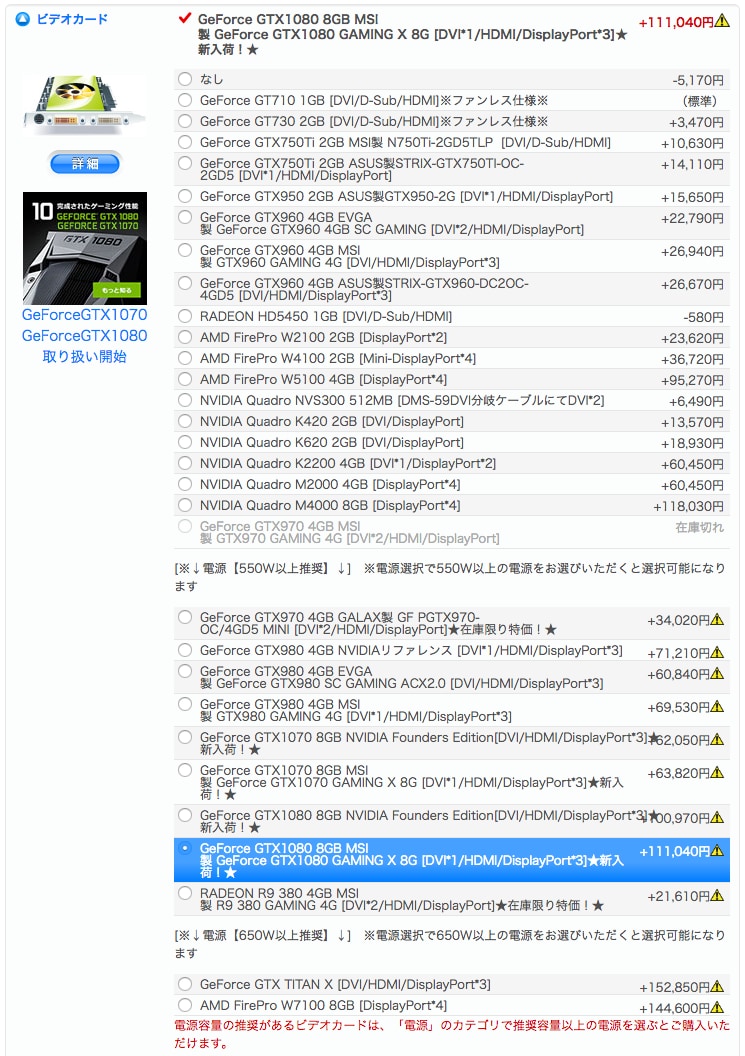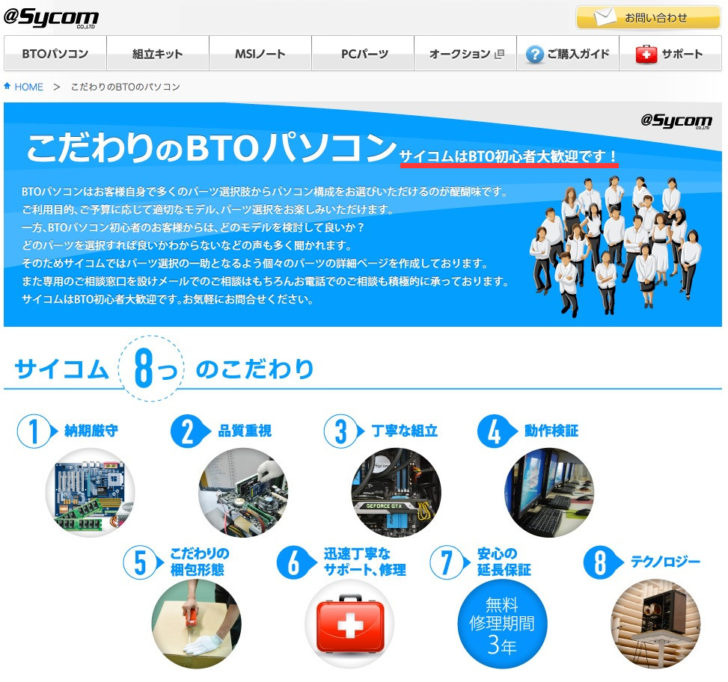この記事には広告を含む場合があります。
記事内で紹介する商品を購入することで、当サイトに売り上げの一部が還元されることがあります。
ネット評価が比較的悪いガレリアやG-TuneでPCを買わなかった理由について。サイコムを利用した半自作のデメリット・メリットにも言及。サイコムは全パーツ検証済みなところが素晴らしいが、パソコン初心者にはおすすめできない。
※このページに貼られているアマゾン(Amazon.co.jp)や楽天市場など外部サイトへ飛ぶリンクやイメージ画像は、ほぼ全てアフィリエイトリンクとなっています。察していただけるとありがたいです…。
目次
「ゲーミングPC」はどこで買うべきか?
この世にはBTOショップが山ほどあります。ドスパラのガレリア、マウスコンピューター(現:マウス)のG-Tune、DELLのAlienware、パソコン工房、…その他もろもろ。選択肢が多すぎて迷っている人は多いのではないでしょうか。
理想のゲームPCを追い求めた結果、最終的にサイコム(Sycom)を利用した半自作にたどり着きました。
以下より、「ドスパラやマウスコンピューターを選択しなかった理由」や「サイコムで購入した理由」、「半自作のデメリット」を述べます。
ちなみに、当時の希望は「予算は20万円以内でCPUとGPUはなるべく性能の高いもの。それでいてストレージはSSD」でした。目安としてはBF4(バトルフィールド4)を快適にプレイできるぐらいのゲーミングPC、具体的には「CPUはCore i7-4770Kクラス、GPUはNVIDIAのGeForce GTX 780 Ti、ケースは排熱性の高いもの、ストレージはSSDで256GB以上」のスペックを持つPCを探していました。
コスパの高いドスパラとマウスコンピューターで購入しなかった理由
ドスパラの体質が気になった
いろんなサイトで検討した結果、ドスパラのガレリアがコストパフォーマンスに優れていることが分かりました(2013年11月当時)。マウスコンピューターのG-Tuneもほぼ同じぐらいのコスパでした。
ただし、ドスパラの評判を調べてみるとあれよあれよと悪評がでてきます。実際のところは評判通りなのかは不明ですが、「ドスパラタブレット事件」がドスパラで買わない決め手となりました。
ドスパラタブレット事件とは「ドスパラがIPSパネル搭載と謳ったタブレットを販売したが、実際の商品には視野角の狭いTNパネルが使われていた」という騒動のことです。タブレットとBTOパソコンは全く関係がありませんが、会社自体が悪い体質なのではないかという疑念がいっそうふくらみました。よってドスパラはスルー。
参考:ドスパラ、「ドスパラタブレット」の液晶がTNと判明し、返品対応へ
しかしネット上にあるPR記事を読む限り、ドスパラはドスパラで業務を効率化するなどしてきちんと企業努力を行っているようです。たしかにドスパラは比較的コスパが高いのですが、これから紹介する「半自作」には向いていません。そういう理由もあってドスパラはスルーしました。
マウスコンピューターは一度利用したことがある
マウスコンピューターで一度BTOパソコンを購入したことがありますし、ケースデザインが気に食わなかったこともあり、今回はマウスコンピューターで組み立ててもらうのはやめにしました。
マウスコンピューターで購入したBTOパソコンを6年以上使った経験から考えると、マウスコンピューターの作るPCは品質が高いのでしょう。ただし、故障しづらいPCがたまたま届いただけと考えることもできます。
PCに関して分からないことがあってもサポートにメールを送ったら早めに返信がきましたし、メールサポートは悪くありませんでした。電源を変え、ビデオカードを増設した状態で長く動いてくれたのでPCのクオリティには満足しています。
また、マウスコンピューターのG-Tuneには3種類のPCケースがあります。排熱性の高そうなNEXTGEAR-MICROシリーズ、シンプルなMASTERPIECEシリーズ、厨二臭いデザインのNEXTGEARシリーズの3つ。購入検討当時、ビデオカードでも上位クラスにあるGTX 780 Tiを選べるのはデザインが奇抜なNEXTGEARシリーズだけでした。
NEXTGEARはケースの上下に通気口がないので夏の暑さを越えられるかどうか心配。USBポートがケースの上にあるのが便利そうで良かったぶん、通気口の少なさが残念でした。
ただ、NEXTGEARの上下に通気口がないこと、一度マウスコンピューターで購入した経験があるので次は別のところで注文したいという願望、この2つの理由からマウスコンピューターもスルー。
サイコムを選んだ理由:パーツが豊富、企業努力が素晴らしい
パーツの選択肢が多い
他にも多くのBTOショップで探してみましたが理想のPCは見つからず。そして、半日以上かけてたどり着いたのがサイコムでした。サイコムはドスパラやマウスコンピューターと比較して選べるパーツが豊富。
他のBTOショップではパーツの製造元がわからないことがありますが、サイコムの場合、パーツのメーカーがわかるようになっています(ASUS・EVGA・MSIなど)。ただし、ビデオカードのみメーカーがわからないものがありました。例えば、ビデオカードを選択するところでは「GeForce GTX780Ti 3GB [DVI*2/HDMI/DisplayPort]」と書かれているだけでどこのメーカーのものか分かりませんでした。
メーカーが書かれていないものはリファレンスカード(標準のビデオカード)なのかもしれません。しかしほとんどの場合、パーツにはどのメーカーのものか書いてあります。ドスパラやマウスコンピューターもパーツのメーカーが書いてありますが、サイコムの方がメーカー名が書かれていることが多くて信頼感があります。
例えばドスパラの場合、CPUファンの選択肢の中に「静音パックまんぞくコース」というものがあります。しかし、これではどんな製品が取り付けられるのか買う側はよく分かりません。サイコムではパーツ同士の相性は全て検証済みで、しかも価格コムで評判が良かったSSDが選択可能でした。そういうところが地味に嬉しいのです。
サイコムの注文画面が素晴らしい
サイコムの最も良い点は、パーツ選択ページ(注文画面)でどういうパーツを選べばいいかわかる所です。サイコムのパーツ検証のおかげで、購入予定であるビデオカード(今回はGTX 780 Ti)が収まるPCケースを容易に決められました。
小さなPCケースを選択した状態だと大きめのビデオカードは最初から選択肢にありません。大きいCPUファンを選択した状態でCPUファンが入りきらないPCケースを選択すると、ちゃんと警告がでます。物理的に装着不可能ものは選べないのです。逆に、警告がでない場合は確実に組み立てが可能です。また、購入予定のビデオカードの消費電力に見合う電源もどれを選べばいいか分かりました。
「物理的な問題」や「パーツ同士の相性」が注文画面でわかってしまう。これがサイコムの強みの一つです。メモリ・OS・GPU・電源・CPUクーラー・PCケースといった個々の相性を全てデータベース化し、問題に気付いた時点でサイトに日々反映させているのは、企業努力のたまものと言っていいでしょう。
参考:自作ユーザーが満足するBuilt To Orderとは? BTOのサイコム訪問記
各パーツについて解説されているページが選択肢の近くに用意されているので、PCパーツについてほとんど知識がない私でも概要をつかめました。自作に長けた人なら、PCパーツ(PCケース等)の公式サイトで幅の長さなどの仕様をしっかりと調べることでしょう。しかしサイコムのパーツ選択ページは、PCパーツの知識がそれほどない人にとっても良い判断材料になると思います。
サイコムのパーツ選択ページは本当に便利。これを使ってサイコムでパーツの組み合わせを考え、パーツを他のところで買う。そうすればケースに入りきるかどうか心配せずに、サイコムの見積もりより安くPCを調達できるかもしれません。というか、これに似たようなことを実際にやってみました。
半自作なら安く済ませることが可能
価格コムでパーツの値段を比べると明らかに価格コムの方が安いです。サイコムがボッタクリと言われている理由はこれ。例えば、ビデオカードのGTX 780 Tiは価格コムでは1万円程安く売られていました。
サイコムのパーツ価格には、保証・交換コスト、いろんなパーツを確保するためのコスト、サポートコストなどが含まれていると考えていいでしょう。
ちなみに、ドスパラでパーツだけを買う場合、パーツの保証(パソコン保険)が1年間保証で税込販売価格の5%もかかります。
一から自作するのは時間がかかるし面倒くさい。PCに関しては中途半端な知識しかありません。凶器として使えそうなぐらい巨大なCPUファンを取り付けられる自信もありませんでした。なので、配線作業などの面倒なことはサイコムに任せて、比較的簡単に取り付けられる&安く売られているパーツを自分で取り付けることにしました。
サイコムを利用した半自作のデメリット
サイコムで全てのパーツを揃えてPCを購入した場合、どれか一つのパーツが壊れれば保証がききます。しかし、上記のように中途半端な構成で注文してしまうと、PCが故障した場合保証期間内であっても保証してくれない可能性があります。
例えば、ビデオカードを別のところで購入してサイコムで買ったPCに取り付け、そのビデオカードに問題が起きた場合は、ビデオカードに関してはサイコムの保証がききません。ビデオカードを販売している店舗の保証がきけばいいのですが、保証無しでビデオカードを買ったので故障しないかどうか心配です。
しかしサイコムでパーツを全て揃えれば、PCが原因不明の故障にあってもサイコムのサポートに丸投げできます。これからは故障に怯えながらPCを使っていくことになりますが、とにかくコスパの良いPCが欲しかったのでサイコムとは別のショップでビデオカードやSSDを「保証無し」で購入しました。
半自作だとPCが壊れてもサイコムのサポートに丸投げできない。これが半自作のデメリットです。メリットはもちろん、サイコムより安くPCを組み立てられることです。
サイコムで注文したPC構成
サイコムで「CPU、CPUファン、マザーボード、メモリ、DVDドライブ、PCケース、電源」という構成で実際に注文。OSとSSDとビデオカードは付けず。この構成でギリギリ10万円を切りました。
というのも、OS・SSD・ビデオカードは別のところで買った方が安かったからです。こういう無茶な構成でも組み立ててくれるのもサイコムの良いところ。ドスパラやマウスコンピューターではOS無しで注文できても、HDDやビデオカードは必須だったりします。
最終的にPC構成は下記の通りになりました。
CPUはCore i5-4670K、メモリは16GB(サイコムで選んだ方が安かった)、PCケースはCoolerMaster CM690IIIを、電源はSilverStone製の750Wのものを選択。
CPUファンは、リテールクーラー(CPUを買うと付いてくるCPUファン)だと温度上昇が高くなる傾向にあるので、アマゾンで評判の高い「ENERMAX ETS-T40-TB」を選びました。
CPUをCore i7-4770KではなくCore i5-4670Kを選んだ理由は、Core i7-4770Kより1万円ほど安いのに性能はほぼ同じだからです。ゲーム用のPCですし、性能がほぼ同じなら安い方がいいと判断。
PCケースのCoolerMaster CM690IIIですが、上下に通気口があり、USBポートがケースの上に配置されているところに惚れました。PCが夏の暑さに負けないよう、オプションでサイドパネルと天板にファンを3つ付けました。(※この判断は大間違いでした。詳細は記事末尾にて)
電源はNVIDIAの公式サイトでビデオカードの最小限必要な電力を調べ、それよりも少し多めの750Wを選択。
別のところで注文したパーツ
OSはDSP版のWindows 7を購入しましたが、今買うならWindows 10一択。最近のPCゲームはWindows 10でしか使用できないDirectX 12を採用してきていますし、Windows 10でしか動作しないPCゲームも増えつつありますから。(クォンタムブレイク等)
ストレージは256GBのSSDを購入。最近はSSDの価格が下がってきてるので、今なら1TB以上のSSDを買います。
あとは増設用のHDDとマザーボードを繋げるためのSATAケーブルや、
PCとルーターを繋げるためのLANケーブルも。
ビデオカードは「Palit Microsystems製のGTX 780 Ti」(リファレンスカード)を一番安かったドスパラで注文(約75000円)。上記で書いた通り少し不本意ではありましたが、当時はドスパラでしか売ってませんでしたし、GTX 780 Tiのリファレンスカードは負荷をかけるとかなり高温になるのでけっこう後悔しました。次からはリファレンスカードじゃなくてオリジナルファンを搭載したGPUを買おうと思った次第です。
今なら「GeForce GTX 1070」が最新で一番コスパの高いGPUと言えます。(ただし日本での価格は海外と比べてまだ高いかも)
増設用のHDDは東芝製のDT01ACA100(バルク品)をツクモネットショップで購入(約6000円)。HDDに関しては延長保証が525円と安かったので付けました。しかし今なら3TBのHDDを買います。
サイコムで注文した中途半端な構成のPCと、他で調達したパーツ、全部合わせて約21万円なり。貯金を使い果たしました。安心と保証は半分捨てたも同然ですが、そのかわり約1万5000円は節約できました。つまりサイコムで全て揃えた場合、その分だけ高くなっていたということです。
実際、サイコムはどうだったか?
PCは注文してから休日をのぞいて5日ほどで届きました。11時に注文して、その日の20時に「ご注文確定のおしらせ」が届き、5日後に出荷という流れでした。「納期は本日より土日祝日を除く7日以内の出荷をお約束いたします」という文言は嘘ではありませんでした。
感動したことがあります。それは綺麗に配線されていたこと。下の写真はPCが届いた直後に撮ったものです。
上の画像を見て分かるとおり、配線は裏配線になっています。マザーボードの裏に余分なケーブルが収納されていました。エアフローをちゃんと考えていることがうかがえます。ケーブルがグチャグチャにならないようにまとめているのも良かったです。
マウスコンピューターで買ったPCの配線はかなりひどかったのを記憶しています。今のマウスコンピューターがどう配線しているか知りませんけど。
ド素人が裏配線だったり、巨大なCPUファンを取り付けるのは困難なことでしょう。やるにしても調査時間も含め多大な時間がかかるはず。サイコムならそんな面倒なことをプロの技でこなしてくれます。また、余ったパーツやその付属品、ケーブルなどもちゃんと送ってくれます。
余ったケーブルもちゃんとまとまっていました。そういうところにもサイコムの優しさ・几帳面さを感じました。
最後に:初めてPCを買うならサイコムはやめておけ
サイコムを利用して半自作すると(別のところで買ったパーツの保証はきかないけど)お得で楽ちん、という主旨の内容を書いてきましたが、初めてPCを買う人には絶対にサイコムはおすすめできません。サイコムは親切そのものでしたが、パーツを取り替えたことがない人にとってはちんぷんかんぷんでしょう。
ちょっと恐ろしさを感じたことがあります。それはストレージ・OS無しでもすんなりと注文が通ったこと。「HDDあるいはSSDがないとOSを起動できませんが、この構成でよろしいでしょうか?」みたいな警告を少し期待していました(パーツの相性が悪いと警告がでるのに)。
これから先はPC初心者にもやさしい注文画面になっていくことでしょう。しかし私が注文した時点では、サイコムは初心者にとってPCを買いやすいところでは決してありませんでした。なので、PCの知識がほとんどない人にはサイコムも半自作も全くおすすめできません。
初めてBTOに挑戦する人は、とにかくコスパの高いところで買った方がいいでしょう(G-Tuneとかガレリアとか)。パーツが壊れたら自分で交換する。そういう経験を積んだ人だけがサイコムを利用すべきです。
…と思っていたのですが、最近のサイコムは「BTO初心者」の方にも力を入れているようで。
追記:次回は絶対に静音PCを購入したい理由
今となってはファンを付けすぎて後悔しています。すごくうるさいです。今度は絶対に静音PCを購入しようと思っています。ちなみに、サイコムでは実際に静音性・冷却性を検証した「超静音」なBTOパソコンが販売されています。
【カスタマイズ重視なら▼】